نحوه فعال سازی دارک مود در ویندوز 10 و 8 و 7 ساده است و شما می توانید این کار را به راحتی انجام دهید. در این مقاله قصد داریم روش استفاده از حالت شب در Windows را به شما عزیزان آموزش دهیم. در ادامه همراه داتیس نتورک باشید.

آموزش فعال سازی دارک مود در ویندوز 10 و 8 و 7
ویندوز دارای قابلیت های بسیاری می باشد و به کاربران امکان شخصی سازی بسیاری از تنظیمات را می دهد.
مثلا شما می توانید به سادگی حالت شب را برای ویندوز خود فعال کنید و از آن استفاده کنید.
اگر به دنبال راهی برای استفاده از دارک مود در Windows هستید، کافی ادامه مقاله را مطالعه کنید.
نحوه استفاده از حالت شب در Windows
فعال سازی دارک مود در ویندوز 10 و 8 و 7 ساده است و شما می توانید این کار را به راحتی انجام دهید.
ابتدا وارد صفحه اصلی ویندوز، یعنی دسکتاپ شده و کلیک راست کنید، سپس گزینه Personalize را انتخاب کنید.
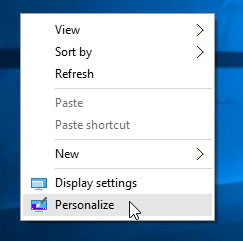
در ویندوز 8 و 7 بین Light و Dark گزینه Dark را انتخاب کنید تا حالت شب برای شما فعال شود.
در ویندوز 10 می توانید بخش های مختلف را با انتخاب خودتان تاریک یا روشن کنید.
ابتدا در سمت چپ صفحه باز شده، وارد تب Colors شده و در قسمت Choose your color گزینه Dark را انتخاب کنید.
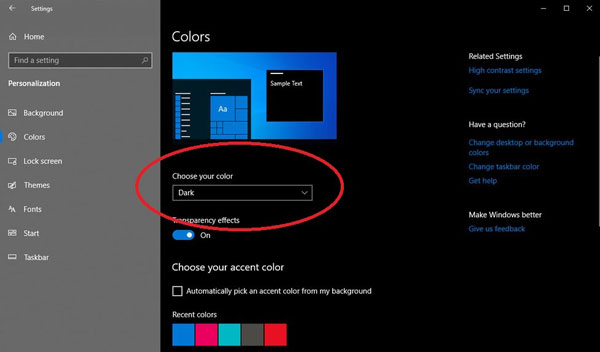
با انتخاب گزینه Custom می توانید حالت دارک مود در ویندوز 10 و 8 و 7 فعال کرده و آن را شخصی سازی کنید و تنها قسمت هایی که دوست دارید را تاریک کنید.
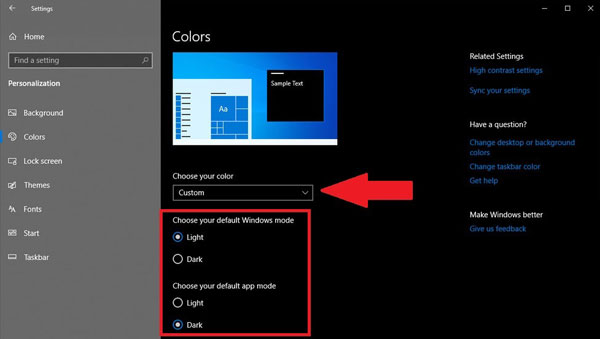
- Choose your default windows mode: با انتخاب این گزینه روی Dark می توانید صفحات اصلی و بخش های داخلی را به حالت دارک مود تغییر دهید.
- Choose your default app mode: اگر این گزینه را روی Dark قرار دهید، برنامه های پیشفرض ویندوز، ابزار ها و نوار ها تاریک خواهند شد.
امیدواریم این مقاله برای شما مفید بوده باشد.
داتیس نتورک را در شبکه های اجتماعی دنبال کنید.













سلام ممنون مطلب واقعا خوبی بود ولی واقعا صفحه من نمیدونم چرا اینجوری نیست